戴尔电脑win10怎么添加打印机设备 戴尔电脑win10添加打印机步骤
更新时间:2023-09-15 17:11:36作者:run
打印机作为办公和生活中必不可少的设备,已经成为我们日常工作中不可或缺的一部分,对于戴尔win10电脑用户而言,了解如何添加和连接打印机是至关重要的,那么戴尔电脑win10怎么添加打印机设备呢?本文将为大家介绍戴尔电脑win10添加打印机步骤,帮助大家在日常工作和生活中更加便捷地使用打印功能。
戴尔win10如何连接打印机:
1、首先我们把打印机的电源插好,并且与电脑连接好USB接口。

2、然后我们点击电脑左下角的windows图标,点击“设置”。
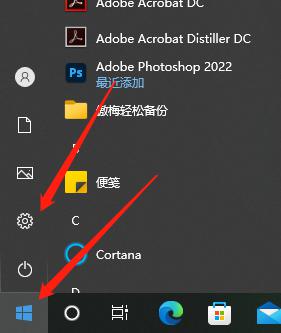
3、点开后找到“设备”。
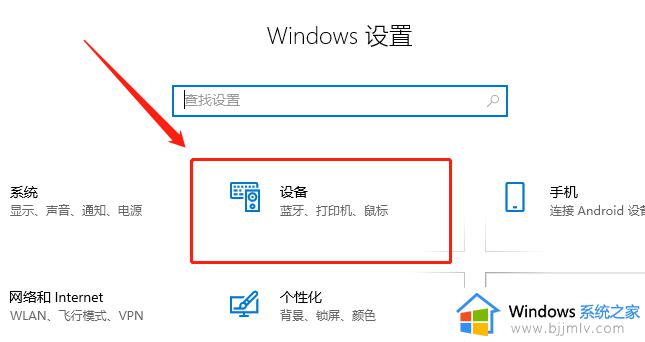
4、点进去后找到“打印机和扫描仪”。
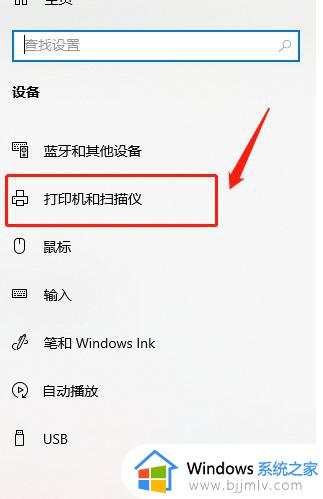
5、然后点击“添加打印机”。
选择“使用TCP/IP地址和主机名添加打印机”
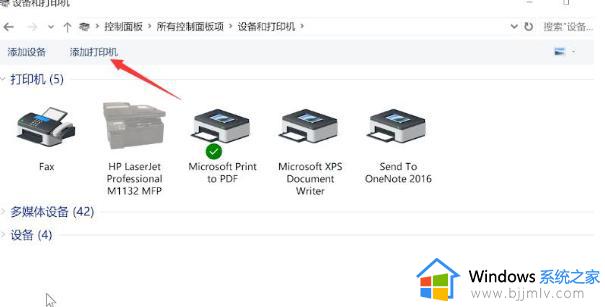
6、待检测TCP/IP端口完成后单击下一步
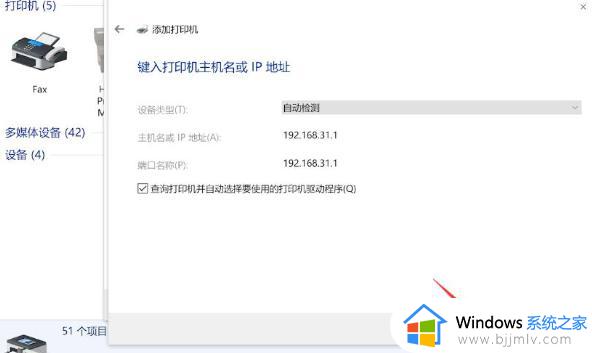
7、随后在添加列表里找到你的厂商和型号,点击添加。
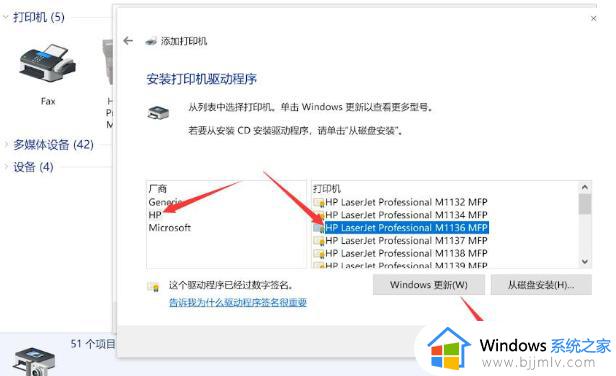
8、等系统自行搜索添加打印机,添加完成之后系统会有提示,咱们就可以打印测试页试试是否正常运行了。
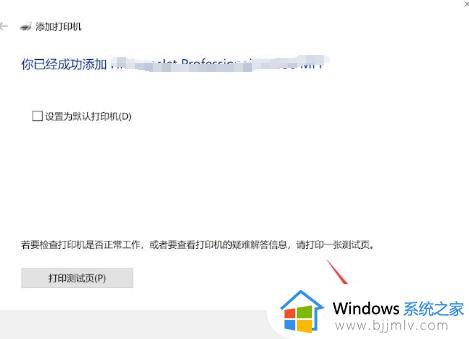
以上是关于戴尔电脑win10怎么添加打印机设备的全部内容,如果您遇到了相同的问题,可以参考本文中介绍的步骤进行修复,希望这篇文章对您有所帮助。
戴尔电脑win10怎么添加打印机设备 戴尔电脑win10添加打印机步骤相关教程
- win10 如何添加打印机 win10怎样添加打印机到电脑
- 在win10系统上添加本地打印机方法 win10系统添加打印机步骤
- win10添加无线打印机设置方法 win10怎么添加无线打印机
- win10打印机端口设置方法 win10电脑怎么添加打印机端口
- win10系统怎样添加网络打印机设备 win10如何添加网络打印机设备
- win10 添加网络打印机怎么操作 win10如何添加网络打印机
- win10怎么添加打印机 win10电脑如何新增打印机
- win10系统如何添加打印机 windows10如何添加打印机
- win10添加打印机提示输入码无效怎么回事 win10添加打印机时输入码无效的解决步骤
- win10怎样添加共享打印机到电脑 win10系统如何添加共享的打印机
- win10如何看是否激活成功?怎么看win10是否激活状态
- win10怎么调语言设置 win10语言设置教程
- win10如何开启数据执行保护模式 win10怎么打开数据执行保护功能
- windows10怎么改文件属性 win10如何修改文件属性
- win10网络适配器驱动未检测到怎么办 win10未检测网络适配器的驱动程序处理方法
- win10的快速启动关闭设置方法 win10系统的快速启动怎么关闭
win10系统教程推荐
- 1 windows10怎么改名字 如何更改Windows10用户名
- 2 win10如何扩大c盘容量 win10怎么扩大c盘空间
- 3 windows10怎么改壁纸 更改win10桌面背景的步骤
- 4 win10显示扬声器未接入设备怎么办 win10电脑显示扬声器未接入处理方法
- 5 win10新建文件夹不见了怎么办 win10系统新建文件夹没有处理方法
- 6 windows10怎么不让电脑锁屏 win10系统如何彻底关掉自动锁屏
- 7 win10无线投屏搜索不到电视怎么办 win10无线投屏搜索不到电视如何处理
- 8 win10怎么备份磁盘的所有东西?win10如何备份磁盘文件数据
- 9 win10怎么把麦克风声音调大 win10如何把麦克风音量调大
- 10 win10看硬盘信息怎么查询 win10在哪里看硬盘信息
win10系统推荐